Спокуса звільнити значний обсяг дискового простору шляхом видалення прихованої папки “$Windows.~BT” є досить сильною. Однак, для чого саме призначена ця папка із загадковою назвою, та наскільки її наявність важлива для процесу інсталяції операційної системи Windows?
Що являє собою папка “$Windows.~BT” і чи варто її видаляти?
Операційна система Windows створює папку під назвою “$Windows.~BT” під час оновлення до новішої версії. У цій папці зберігаються всі необхідні файли для успішного оновлення, зокрема тимчасові файли інсталяції та журнали попередніх інсталяцій Windows.
Система Windows автоматично видаляє папку “$Windows.~BT” через десять днів після оновлення. Оскільки ручне видалення цієї папки призведе до втрати старих інсталяційних файлів Windows, ви не зможете скористатися функцією “Повернутися назад” у меню “Відновлення” для повернення до попередньої версії Windows (наприклад, з Windows 11 до Windows 10) протягом цього періоду. Таким чином, видалення цієї папки має сенс лише в тому випадку, якщо ви повністю задоволені поточною версією Windows на своєму комп’ютері. Також можна безпечно видалити цю велику папку, якщо Windows не зробить цього автоматично після закінчення пільгового періоду.
Однак, не рекомендується видаляти цю приховану папку як звичайну папку на робочому столі. Замість цього слід використовувати спеціальний інструмент очищення диска або командний рядок.
Як знайти та видалити папку “$Windows.~BT”?
Оскільки “$Windows.~BT” є прихованою папкою, потрібно налаштувати Windows для відображення прихованих файлів та папок, щоб знайти її у Провіднику файлів. Після цього каталог C:\$Windows.~BT стане видимим.
Видалити папку “$Windows.~BT” безпосередньо неможливо. Для цього потрібно скористатися засобом очищення диска. Ось як це зробити:
- Натисніть клавіші Win + R, щоб відкрити діалогове вікно “Виконати”.
- Введіть cleanmgr у поле та натисніть Enter.
- У випадаючому меню виберіть системний диск (зазвичай C:) і натисніть “OK”.
- Натисніть кнопку “Очистити системні файли”.
- У розділі “Файли для видалення” встановіть прапорці навпроти таких параметрів: “Попередні інсталяції Windows”, “Очищення оновлення Windows”, “Файли журналу оновлення Windows”, “Тимчасові інсталяційні файли Windows” та “Тимчасові файли”.
- Натисніть “OK”.
- Для підтвердження виберіть “Видалити файли”.
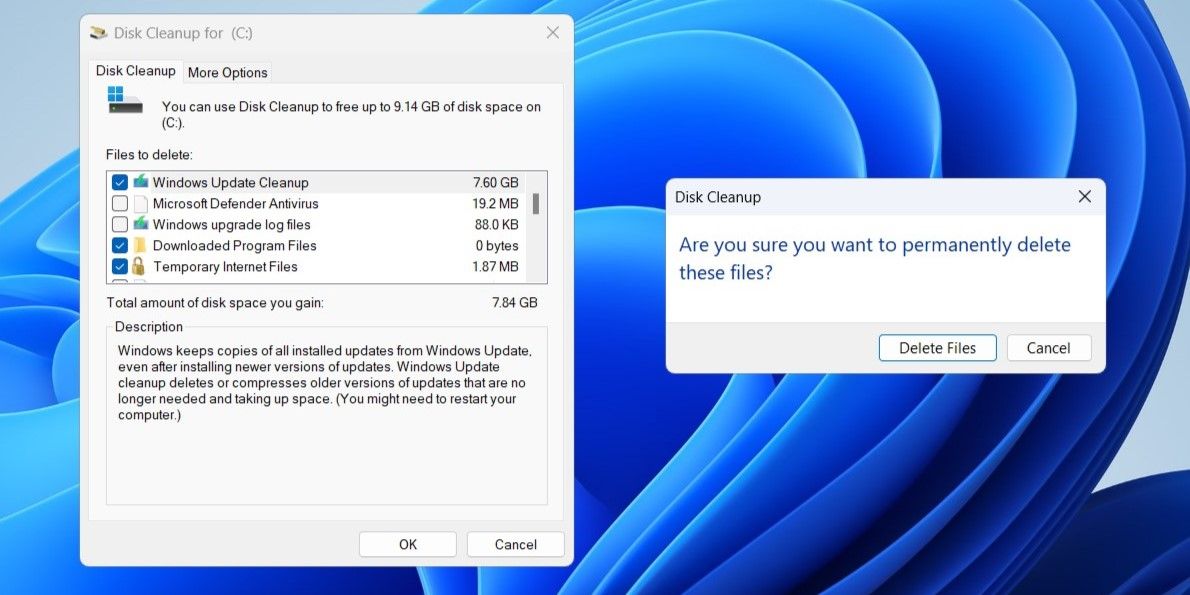
Якщо після запуску засобу очищення диска папка “$Windows.~BT” все ще відображається, потрібно виконати кілька команд у командному рядку. Для цього відкрийте командний рядок з правами адміністратора та послідовно введіть наступні команди:
takeown /F C:\$Windows.~BT\* /R /A icacls C:\$Windows.~BT\*.* /T /grant administrators:F rmdir /S /Q C:\$Windows.~BT\
Після виконання цих команд папка “$Windows.~BT” буде остаточно видалена.
Тепер, розуміючи призначення папки “$Windows.~BT”, ви можете самостійно вирішити, як з нею працювати. Окрім цієї папки, ви також можете зіткнутися з такими папками, як “Windows.old”, “$WinREAgent”, “$SysReset” та іншими, які також можна безпечно видалити за допомогою засобу очищення диска.